Steam ialah salah satu platform permainan terbesar, kerana berjuta-juta pemain bermain dan menstrim permainan di Steam setiap hari. Terima kasih kepada ciri penyegerakannya, pemain boleh bermain melalui peranti dan platform yang berbeza.
Walaupun Steam ialah platform dalam talian untuk permainan, ia menyimpan data permainan anda ke sistem anda. Anda boleh mengakses fail permainan yang disimpan pada bila-bila masa yang anda mahu. Kebanyakan pengguna mengakses folder simpan fail untuk melindungi perkembangan mereka atau memadamkan sebarang data yang disimpan yang tidak perlu.
Jangan risau! Dalam artikel ini, saya akan membimbing anda ke destinasi yang anda inginkan supaya anda tidak perlu meminta mana-mana orang kedua untuk mengetahui lokasi fail yang disimpan Steam.
Tanpa membuat bayaran lanjut, mari mulakan.
Berkaitan catatan panduan baharu kami cara Muat Turun & Pasang Steam pada Windows 11
Di manakah Steam Menyimpan Fail pada Komputer Anda?
Steam menyimpan data permainan anda pada komputer anda dan Steam Cloud. Anda boleh mengaksesnya menggunakan komputer anda (Windows, Mac, Linux) dan antara muka Steam. Walau bagaimanapun, fail yang disimpan pada awan dan peranti anda pada asasnya berbeza.
Steam menyimpan data permainan di mana fail pemasangan Steam biasanya disimpan. Anda boleh bermain permainan di luar talian dan mengakses data anda terima kasih kepada ciri ini.
Walau bagaimanapun, semua permainan tidak disimpan dalam folder yang sama dengan fail dan lokasi storan adalah khusus peranti.
Permainan anda berkemungkinan besar didayakan awan untuk menyelamatkan kemajuan, pangkat, wang, dsb. pemain, jika ia adalah tajuk berbilang pemain. Terima kasih kepada fungsi Simpan Awan, anda tidak akan kehilangan data anda walaupun anda menyahpasang permainan. Steam akan memuat turun semua fail yang diperlukan serta-merta selepas pemasangan semula, membolehkan anda meneruskan dari tempat anda berhenti.
Memandangkan lokasi data permainan boleh berbeza merentas permainan, anda harus mencari lokasi data yang disimpan secara individu untuk setiap permainan.
Ikuti panduan kami tentang cara Nyahpasang Steam VR
Berikut ialah cara anda boleh mengakses lokasi fail yang disimpan Steam pada Komputer anda:
Pada Windows
Buka Windows Explorer atau File Explorer daripada bar tugas. Pergi ke dalam Cakera Tempatan (C:).Klik dua kali dan buka folder Fail Program (x86). Pergi ke Steam > steamapps > common.
Atau anda boleh menampalnya pada bar alamat Windows selepas menyalin alamat berikut:
C:\Program Files (x86)\Steam\steamapps\common
Di dalam folder itu, anda akan melihat semua permainan yang dipasang. Setiap folder dengan nama permainan mengandungi fail simpan permainan masing-masing.
Steam juga menyimpan data apl pada sistem anda. Fail ini biasanya disimpan dalam folder AppData.
Berikut ialah lokasi folder AppData:
Buka Windows Explorer atau Penjelajah Fail daripada bar tugas. Pergi ke dalam Cakera Tempatan (C:). Klik dua kali dan buka folder Pengguna. Buka folder anda >Nama pengguna Windows.Akses folder AppData dan masuk ke dalam folder Setempat Masuk ke dalam folder Stim dan anda boleh melihat aplikasi data apl Steam.
Jika anda tidak melihat folder AppData, ia mungkin tersembunyi pada sistem anda. Tetapi anda boleh menyahsembunyikan folder dan menjadikannya kelihatan semula.
Anda juga mungkin suka membaca: Stim Tidak Berfungsi pada WiFi
Berikut ialah langkah yang perlu anda ikuti untuk nyahsembunyikan folder AppData:
Windows 8/10
Buka File Explorer daripada bar tugas. Klik tab Lihat dan semak Item tersembunyi.
Windows 7
Buka Windows Explorer daripada bar tugas. Klik
Jika anda tidak mahu melalui semua langkah ini, terdapat jalan pintas untuk itu. Salin alamat berikut dan tampalkannya pada Bar Carian Penjelajah Fail.
C:\Program Files (x86)\Steam\userdata
Terdapat kaedah pantas untuk mengakses fail yang disimpan folder permainan Steam. Anda boleh mengakses folder dengan mudah daripada apl Steam.
Berikut ialah langkah-langkah untuk mengakses fail simpan Steam dalam Windows 10:
Buka SteamKlik pada bahagian Perpustakaan dari atas.Klik kanan pada permainan yang anda mahu akses folder fail yang disimpan. Bawa penunjuk tetikus ke pilihan Urus dan bahagian lain akan muncul. Pilih Semak imbas fail setempat. 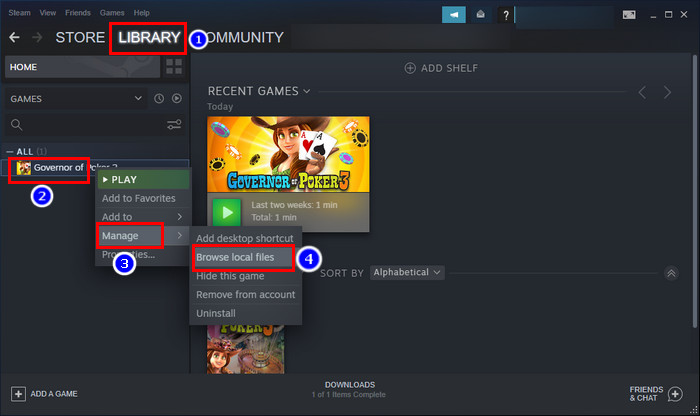

Begitulah anda boleh dengan mudah akses folder permainan yang disimpan Steam dalam Windows 10 dengan mudah.
Pada Mac
Untuk mengakses lokasi Fail Disimpan Steam, ikut sahaja laluan I’telah disenaraikan di bawah:
~Library/Application Support/Steam/userdata
Di Linux
Untuk mengakses lokasi Steam Saved Files pada sistem Linux anda, ikut sahaja laluan yang saya senaraikan di bawah:
~/.local/share/Steam/userdata
Baca lebih lanjut tentang cara Menetapkan Steam untuk Bermula Secara Automatik, Juga berkaitan: Padam Sejarah Bar Alamat Penjelajah Fail Windows 11
Soalan Lazim
Di manakah fail Steam disimpan?
Pemasangan wap ke C:\Program Files\ Folder wap secara lalai, dan fail untuk insta permainan lled pada Steam disimpan dalam folder C:\Program Files\Steam\steamapps\ secara lalai.
Bagaimanakah saya boleh memulihkan fail simpan Steam?
Lawati Steam > Tetapan > Muat Turun > Folder Pustaka Steam. Sekarang klik pada Tambah Folder Perpustakaan. Semak imbas ke lokasi di mana permainan anda dipasang dan tekan Pilih. Permainan anda sepatutnya sekali lagi muncul dalam pustaka.
Bagaimanakah saya tahu jika permainan Steam mempunyai penyimpanan awan?
Jika anda ingin tahu sama ada permainan Steam Permainan wap menyokong penjimatan awan, hanya pergi ke halaman kedainya dan semak sama adalogo Awan Steam berada di bawah senarai ciri permainan.
Pembungkusan
Begitulah.
Dengan menggunakan langkah mudah ini, anda boleh mengakses fail Simpan Steam pada Windows 10 dengan mudah. Walau bagaimanapun, saya juga telah memasukkan lokasi storan fail disimpan Steam pada Mac dan Linux. Mudah-mudahan, itu menyimpulkan pertanyaan anda.
Terima kasih kerana membaca artikel ini. Jika anda masih mempunyai sebarang soalan, sila kongsikan di bahagian komen.
Assalamualaikum.
